Lenovo Voice - это программное обеспечение, которое поставляется с некоторыми компьютерами Lenovo и предлагает голосовое управление. Это удобная функция для некоторых пользователей, но другим может быть не нужна, особенно если они предпочитают использовать другие методы ввода данных. Если вы хотите отключить Lenovo Voice на своем ПК, у нас есть подробная инструкция, которая поможет вам сделать это.
Первым шагом является открытие панели управления на вашем компьютере Lenovo. Вы можете сделать это, нажав на значок "Пуск" в левом нижнем углу экрана и выбрав "Панель управления" из списка приложений.
Когда панель управления откроется, найдите раздел "Программы" или "Программы и компоненты". В этом разделе вы должны увидеть список установленного программного обеспечения на вашем компьютере. Прокрутите список вниз и найдите запись "Lenovo Voice".
Когда вы найдете запись "Lenovo Voice", щелкните на нее правой кнопкой мыши и выберите опцию "Удалить" или "Удалить/Изменить". Появится диалоговое окно, запрашивающее подтверждение удаления программы. Убедитесь, что вы выбрали правильную программу, затем нажмите кнопку "Да", чтобы начать процесс удаления.
После завершения удаления Lenovo Voice возможно потребуется перезагрузка компьютера. Выберите соответствующую опцию и дождитесь, пока компьютер перезагрузится.
Теперь Lenovo Voice должно быть успешно отключено на вашем компьютере. Если в дальнейшем вы решите, что хотите снова использовать эту функцию, вы всегда можете установить ее заново с помощью соответствующего программного обеспечения от Lenovo.
Как отключить Lenovo Voice на ПК:
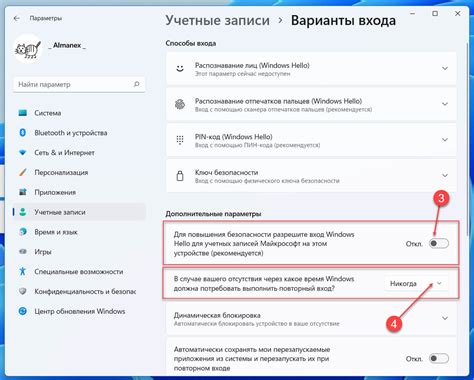
Вот пошаговая инструкция о том, как отключить Lenovo Voice на ПК:
- Откройте настройки ПК.
- В поисковом поле введите "Lenovo Voice".
- Выберите "Lenovo Voice" из результатов поиска.
- В открывшемся окне выберите "Отключить".
- Подтвердите отключение Lenovo Voice.
После завершения этих шагов Lenovo Voice будет полностью отключен на вашем ПК. Если в будущем вы захотите снова включить Lenovo Voice, вы можете повторить те же самые шаги, но выбрать "Включить".
Учтите, что отключение Lenovo Voice может повлиять на функционал других приложений или устройств Lenovo, которые используют голосовое управление. Пожалуйста, обратитесь к руководству пользователя или службе поддержки Lenovo для получения дополнительной информации о влиянии отключения Lenovo Voice на ваше устройство.
Подготовка к отключению Lenovo Voice:
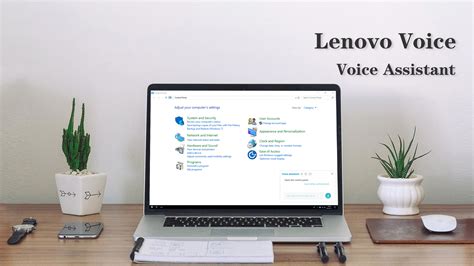
Перед тем, как приступить к отключению Lenovo Voice на вашем компьютере Lenovo, необходимо выполнить несколько шагов предварительной подготовки:
1. Убедитесь, что у вас есть права администратора на компьютере. Если у вас ограниченные права доступа, вам возможно потребуется обратиться к системному администратору для выполнения данных действий.
2. Проверьте, что ваш компьютер работает на операционной системе Windows. Методы отключения Lenovo Voice могут отличаться в зависимости от версии ОС, поэтому имейте в виду, что данный гайд предназначен для пользователей Windows.
3. Убедитесь, что у вас установлена последняя версия программного обеспечения Lenovo Voice. Вы можете проверить наличие обновлений через "Центр обновления Lenovo" или официальный сайт Lenovo.
4. Сделайте резервную копию своих данных. Хотя отключение Lenovo Voice не предполагает потери ваших файлов, всегда рекомендуется сделать резервную копию данных, чтобы избежать любых проблем.
После выполнения этих шагов вы можете переходить к процедуре отключения Lenovo Voice на вашем компьютере Lenovo.
Отключение Lenovo Voice через настройки ПК:
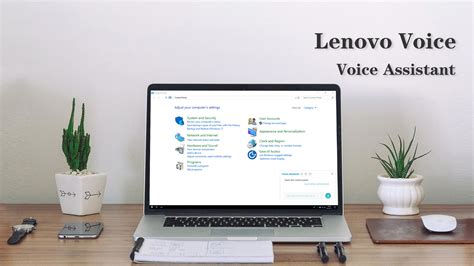
Если вы хотите полностью отключить Lenovo Voice на своем ПК, вы можете сделать это, следуя простым шагам:
Шаг 1:
Откройте меню "Пуск" и выберите "Настройки".
Шаг 2:
В настройках выберите "Конфиденциальность" и перейдите в раздел "Микрофон".
Шаг 3:
Среди приложений, имеющих доступ к микрофону, найдите и откройте "Lenovo Voice".
Шаг 4:
Выключите переключатель рядом с "Lenovo Voice", чтобы запретить ему доступ к микрофону.
После выполнения этих шагов Lenovo Voice будет полностью отключен на вашем ПК, и вы больше не будете получать уведомлений или слышать его голосовые команды.
Дополнительные способы отключить Lenovo Voice на ПК:

Если предыдущий способ отключения Lenovo Voice не сработал, вы можете попробовать следующие альтернативные методы:
- 1. Программное удаление Lenovo Voice: в некоторых случаях можно удалить Lenovo Voice через панель управления, выбрав "Удалить программу" и найдя программу Lenovo Voice в списке установленных приложений. Если этого способа нет, можно воспользоваться специальными программами для удаления нежелательных приложений.
- 2. Блокировка Lenovo Voice в файрволе: вы можете добавить Lenovo Voice в список заблокированных программ своего файрвола. Таким образом, программа не сможет получать доступ к интернету и прекратит свою работу.
- 3. Изменение настроек Lenovo Voice: в некоторых случаях можно изменить настройки программы Lenovo Voice, отключив определенные функции или выключив программу в автозагрузке. Проверьте возможности настройки программы в ее настройках.
Выберите наиболее подходящий способ отключения Lenovo Voice на вашем ПК и наслаждайтесь свободой от нежелательных голосовых команд и уведомлений.